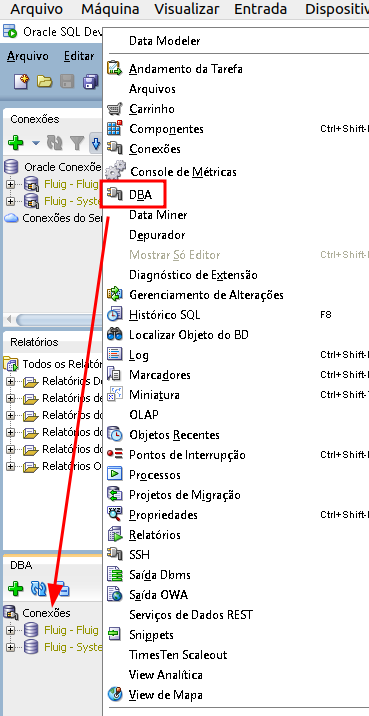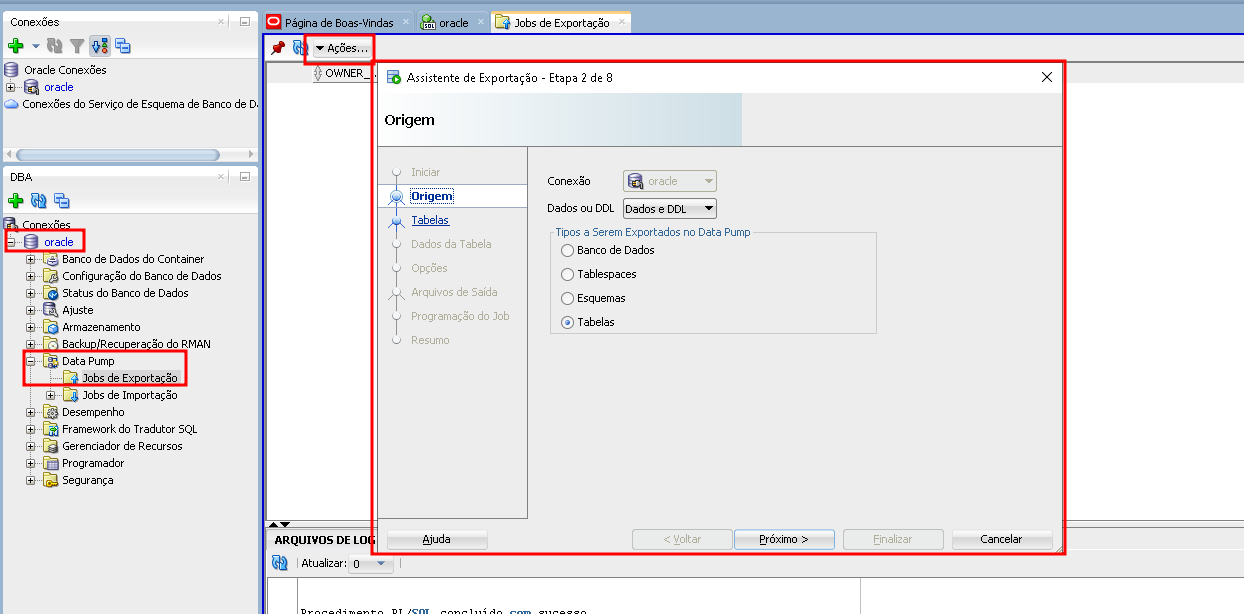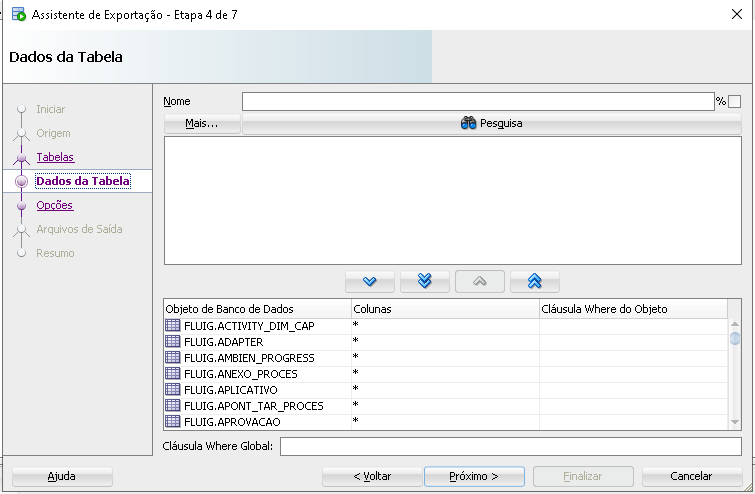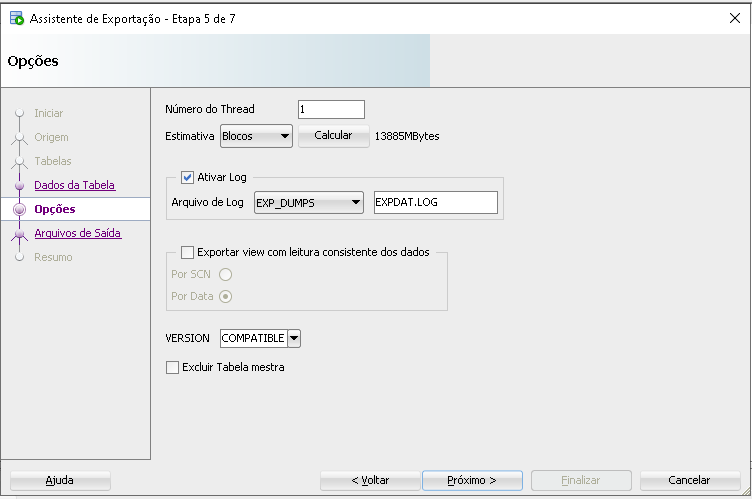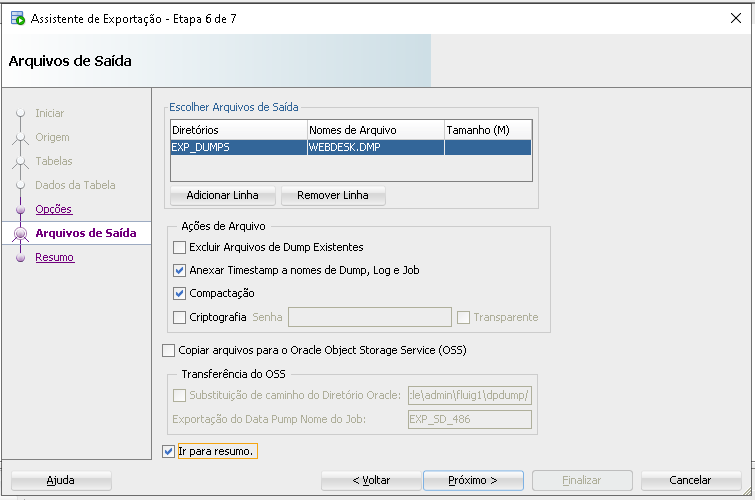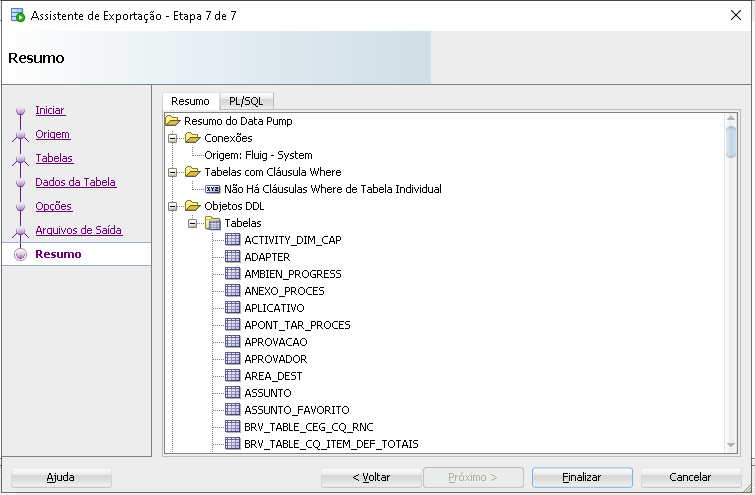Índice
Obs: Liberar essa documentação após a liberação do oracle 19 e da issue FFDN-6298
Objetivo
O objetivo deste guia é indicar um método de migração dos dados de uma base do TOTVS ECM 3.00 para o Fluig Plataforma. Utilizando conjunto de caracteres padrão para base através do NLS_CHARACTERSET = AL32UTF8, eliminando assim a necessidade de converter tabela por tabela.
Pré-requisitos
- Conhecimento em administração de banco de dados Oracle;
- Conhecimento em ferramentas de UI/CLI Oracle.
Ferramentas Utilizadas
- Oracle Database 19C XE
- SQL Plus
- SQL Developer
Procedimento de Migração e Conversão de Dados
Atenção!
Esta operação deve ocorrer antes da conversão de uma base TOTVS ECM para TOTVS Fluig Plataforma. Mesmo com a alteração do agrupamento padrão, os campos existentes permanecem incorretos, podendo assim, causar comportamentos inesperados na utilização da plataforma.
Acompanhe a seguir o checklist para a conversão.
- Gere um DUMP desta base de dados do TOTVS ECM 3.00, com toda estrutura de tabelas, campos e dados.
É necessário realizar alguns processos para que a exportação ocorra com sucesso, portanto, utilize o procedimento a seguir:
1) Criar um diretório no sistema operacional para armazenar os arquivos exportados (Dumps), conforme exemplo abaixo:
$ mkdir -p /home/oracle/dumps/exp_dump
2) Logo em seguida, acesse a ferramenta sqlplus, com o seguinte comando:
$ sqlplus / as sysdba
3) Execute a instrução SQL abaixo, passando o caminho da pasta que você criou anteriormente:
SQL > CREATE OR REPLACE DIRECTORY exp_dumps AS ‘/home/oracle/dumps/exp_dump’;
4) Agora é necessário setar permissão para o usuário que vai realizar a exportação dos dados, para isso, utilize o comando abaixo:
SQL > GRANT READ, WRITE on directory exp_dumps TO seu_usuario;
5) Após setar as permissões, saia do SQL Plus com o comando “exit” e abra o SQL Developer, para realizarmos a exportação da base;
6) Com o banco na ferramenta instalado e uma conexão já configurada, clique no menu Exibir > DBA e selecione sua conexão. Caso a conexão não apareça, clique no ícone “+” para selecionar uma nova:
7) Em seguida, vá até a opção Data Pump > Jobs de Exportação > clique no botão Ações > Assistente de Exportação do Data:
8) Após realizar os procedimentos mencionados até aqui e com a tela do Assistente de Exportação do Data aberta, basta seguir os passos abaixo em cada tópico:
- Origem
-Dados ou DDL: Dados e DDL
-Tipos a serem exportados no Data Pump: Tabelas
- Tabelas
-Selecione o esquema
-Selecione todas as tabelas
- Dados da tabela
-Selecione todas as tabelas e campos
- Opções
-Ative o log e selecione a pasta de exportação de dumps criada anteriormente
- Arquivos de Saída
-Selecione o diretório de exportação criado anteriormente;
-Defina o nome do arquivo, recomendado usar o nome do schema;
-Deixe marcado as opções: Anexar Timestamp a nomes de Dump, Log e Job; Compactação; Ir para resumo.
Confira o resumo e clique em finalizar para gerar o Dump
- Agora vamos configurar o banco de dados que irá receber os dados e a instalação do Fluig Plataforma.
Primeiramente, acesse a documentação de configuração do banco de dados Oracle disponível no TDN , crie o usuário/schema + tablespace e realize as configurações necessárias para funcionamento da plataforma.
- Após realizar as configurações indicadas no passo 2, crie uma conexão no SQL Developer para essa nova base, e acesse o Assistente de Importação do Data Pump na palheta DBA > Data Pump > Jobs de Importação > clique no botão Ações > Assistente de Importação:
- Tipo
-Dados e DDL
-Tipo de importação: Tabelas
-Escolha o diretório IMP_DUMPS criado anteriormente e insira o nome do arquivo de dump gerado.
- Filtrar
-Selecione todas as tabelas do schema desejado
- Remapeamento
-Remapear Esquemas
Origem: Schema da base original
Destino: Novo Schema
-Remapear Tablespaces
Mesma lógica dos esquemas
- Opções
-Clicar na opção Ativar Log
-Selecione o diretório de importação e defina o nome do arquivo de log
-Clicar em Anexar Timestamp a nomes de Log e Job e Ir para resumo.
- Resumo
-Confira os dados e clique em finalizar para executar o Job
- Instalar a versão 1.5.13 (Última EP) do Fluig e apontar a configuração para esta base de dados (fluig).
- Inicializar o serviço Fluig, e acompanhar o LOG, para se certificar de que toda a inicialização foi bem sucedida. Caso apresente alguma inconsistência, como por exemplo, falha na conexão com a base de dados, basta seguir o passo 6.
- Retornar ao processo de conversão TOTVS ECM para plataforma TOTVS Fluig se for este o caso, ou então, realizar as validações desejadas e uso da nova instalação.